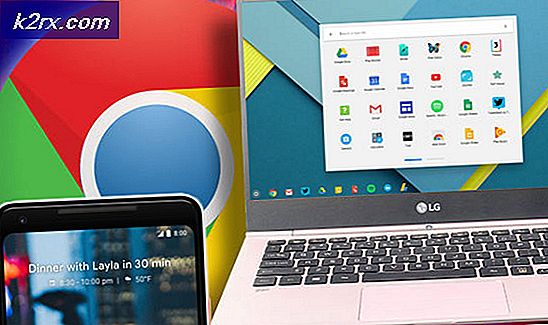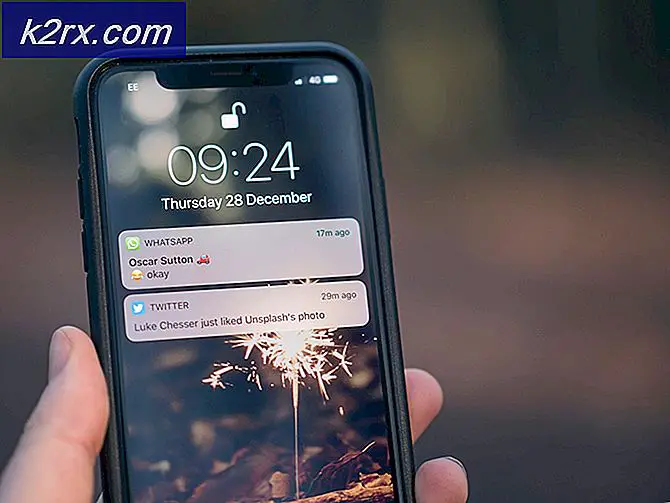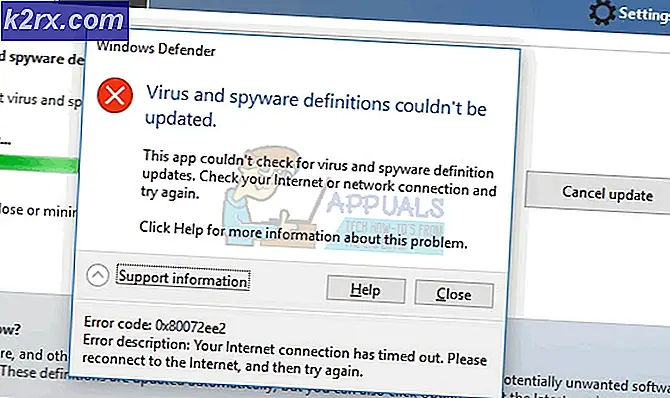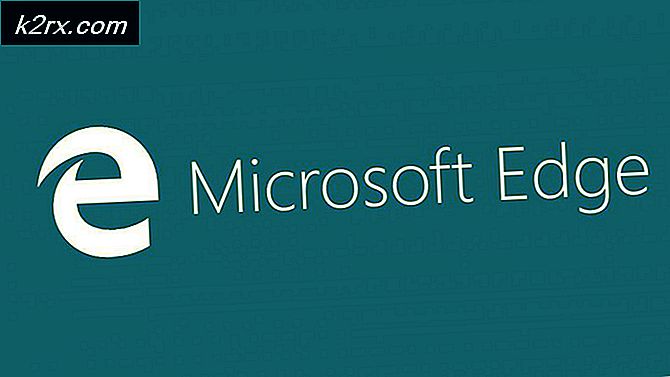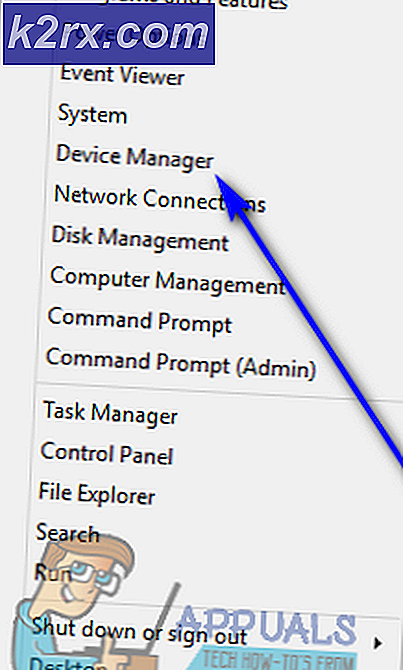So beheben Sie den BCCode (BSOD) 1000007e-Fehler
Einige Windows-Benutzer haben uns mit Fragen erreicht, nachdem sich ihr Computer von einem unerwarteten BSOD-Absturz (Blue Screen of Death) erholt hatte. Die meisten betroffenen Benutzer berichten, dass das Problem zufällig ohne erkennbaren Auslöser auftritt. Diese besondere Art von Absturz ist an seiner Einzigartigkeit zu erkennen BCCode (1000007e). Das Problem ist nicht spezifisch für eine bestimmte Windows-Version, da bestätigt wurde, dass es sowohl unter Windows 7 als auch unter Windows 8.1 auftritt.
Was verursacht den 1000007e BSOD-Absturz?
Wir haben diese bestimmte Fehlermeldung untersucht, indem wir verschiedene Benutzerberichte und die Reparaturstrategien analysiert haben, die am häufigsten zur Behebung dieser bestimmten Fehlermeldung verwendet werden. Wie sich herausstellt, gibt es mehrere potenzielle Schuldige, die dafür verantwortlich sein können BCCode (1000007e):
Wenn Sie derzeit nach einer Lösung suchen, die Ihnen hilft, die Zukunft zu vermeiden BCCode (1000007e)Bei Abstürzen finden Sie in diesem Artikel verschiedene Anleitungen zur Fehlerbehebung. Unten finden Sie eine Sammlung von Methoden, die andere Benutzer in einer ähnlichen Methode erfolgreich in anderen implementiert haben, um die zufälligen BSODs zu stoppen.
Um so effizient wie möglich zu bleiben, empfehlen wir Ihnen, die möglichen Korrekturen in der angegebenen Reihenfolge zu befolgen, da sie nach Effizienz und Schweregrad geordnet sind. Schließlich sollten Sie unabhängig vom Schuldigen, der den Fehler verursacht, auf eine praktikable Lösung stoßen.
Lass uns anfangen!
Methode 1: Installieren jedes ausstehenden Updates
Wie sich herausstellt, kann dieses spezielle Problem in Fällen auftreten, in denen eine Reihe von migrierten Treibern nicht mit den aktuellen Windows-Versionen kompatibel sind. Dies geschieht normalerweise, nachdem die Benutzer von einer älteren Windows-Version auf Windows 10 aktualisiert haben. In diesem Fall tritt der BSOD-Absturz immer dann auf, wenn der inkompatible Treiber verwendet wird.
Mehrere betroffene Benutzer, bei denen dieselbe Fehlermeldung auftritt, haben gemeldet, dass sie das Problem endlich behoben haben, nachdem sie jedes ausstehende Update installiert haben, das Windows Update für die Installation vorbereitet hat. Dieses Verfahren ist erfolgreich, da es sehr wahrscheinlich ist, dass die inkompatiblen Treiber durch kompatible Entsprechungen ersetzt werden.
Hier ist eine Kurzanleitung zur Installation jedes ausstehenden Updates über Windows Update:
- Drücken Sie Windows-Taste + R. um ein Dialogfeld "Ausführen" zu öffnen. Geben Sie dann ein "Ms-settings: windowsupdate" und drücke Eingeben das öffnen Windows Update Registerkarte der die Einstellungen App.
- Sobald Sie sich auf der Registerkarte "Windows Update" befinden, gehen Sie zur rechten Seite und klicken Sie auf Auf Updates prüfen um den Scan nach Updates zu starten.
- Wenn neue Updates verfügbar sind, befolgen Sie die Anweisungen auf dem Bildschirm, um jedes ausstehende Update zu installieren, bis keine mehr vorhanden sind.
Hinweis: Wenn Sie vor der Installation jedes Updates zum Neustart aufgefordert werden, kehren Sie zum selben Bildschirm zurück, um die Installation fortzusetzen, bis Ihr Computer auf dem neuesten Stand ist. - Starten Sie Ihren Computer nach der Installation aller Updates erneut und prüfen Sie, ob das Problem behoben ist, sobald die nächste Startsequenz abgeschlossen ist.
Wenn diese Methode für Ihr Szenario nicht anwendbar ist oder Ihr Computer bereits auf dem neuesten Stand ist, fahren Sie mit der folgenden Methode fort.
Methode 2: Deinstallieren von Antivirenprogrammen von Drittanbietern
Ein unwahrscheinlicher, aber eher häufiger Schuldiger ist eine überprotektive Antivirensuite. In den meisten Fällen verweisen betroffene Benutzer auf Avast oder einen ähnlichen Drittanbieter-Client, um die BSOD-Abstürze auszulösen. Die Ursachen für dieses Verhalten sind vielfältig, aber es ist möglich, dass die Sicherheitssuite einige Dateien sperrt, die eng mit dem Kernel zusammenarbeiten, wodurch das Betriebssystem effektiv zum Stillstand kommt.
Wenn dieses Szenario zutrifft, sollten Sie das Problem beheben können, indem Sie die Suite eines Drittanbieters deinstallieren, die den Absturz verursacht. Hier ist eine Kurzanleitung dazu:
- Drücken Sie Windows-Taste + R. zu öffnen a Lauf Dialogbox. Geben Sie dann ein "Appwiz.cpl" und drücke Eingeben um das Fenster Programme und Funktionen zu öffnen.
- Sobald Sie in der Programme und Funktionen Scrollen Sie in Windows durch die Liste der installierten Anwendungen, bis Sie die Antivirensuite gefunden haben, von der Sie vermuten, dass sie den Konflikt verursacht.
- Wenn Sie es sehen, klicken Sie mit der rechten Maustaste darauf und wählen Sie Deinstallieren aus dem neu erscheinenden Kontextmenü.
- Befolgen Sie die Anweisungen auf dem Bildschirm, um die Deinstallation abzuschließen, und starten Sie den Computer neu, um festzustellen, ob das Problem behoben wurde.
Hinweis: Sie können diesem Artikel folgen (Hier), wenn Sie sicherstellen möchten, dass alle verbleibenden Dateien der AV-Suite ebenfalls entfernt werden.
Wenn diese Methode für Ihre Situation nicht anwendbar war, fahren Sie mit der folgenden Methode fort.
Methode 3: Aktualisieren der BIOS-Version
Einige Benutzer, die auf Desktop-Computern auf das Problem stoßen (hauptsächlich auf Dell), haben berichtet, dass sie es geschafft haben, die zufälligen BSOD-Abstürze mit dem zu stoppen 1000007e BCCode nachdem sie es erfolgreich geschafft haben, ihre BIOS-Firmware zu aktualisieren.
Beachten Sie jedoch, dass die genaue Vorgehensweise zum Aktualisieren Ihrer BIOS-Version je nach Motherboard-Hersteller sehr unterschiedlich ist.
Warnung: Das Aktualisieren Ihrer BIOS-Version kann zu zusätzlichen Stabilitätsproblemen mit Ihrem PC führen, wenn Sie die Schritte falsch ausführen. Aus diesem Grund empfehlen wir Ihnen, Ihre BIOS-Firmware nur dann zu aktualisieren, wenn Sie dies zuvor getan haben, und Sie sind zuversichtlich, dass Sie sie abrufen können.
Die genauen Aktualisierungsschritte variieren von Konfiguration zu Konfiguration. Befolgen Sie daher die entsprechende Dokumentation Ihres Herstellers. Hier sind einige hilfreiche Links der beliebtesten Hersteller, mit denen Sie die BIOS-Version aktualisieren können:
- Dell
- Acer
- Lenovo
- Asus
Wenn Ihr Hersteller nicht in der obigen Liste aufgeführt ist, suchen Sie online nach bestimmten Schritten.
Wenn Ihre Bios-Version aktualisiert wird, dieses Problem jedoch weiterhin auftritt, fahren Sie mit der folgenden Methode fort.
Methode 4: Durchführen einer Reparaturinstallation
Wenn das Problem aufgrund eines zugrunde liegenden Korruptionsproblems auftritt, sollten Sie in der Lage sein, das Problem durch eine Reparaturinstallation zu beheben. Mehrere betroffene Benutzer haben bestätigt, dass diese Methode ihnen dabei geholfen hat, ihren Computer ohne die Konstante normal zu verwenden 1000007e BOSD stürzt ab.
Dieses Verfahren ist einer Neuinstallation überlegen, da nur Windows-Komponenten und bootbezogene Prozesse aktualisiert werden. So können Sie alle persönlichen Daten, einschließlich Fotos, Anwendungen, Spiele, Videos und andere Arten von persönlichen Dateien, aufbewahren.
Wenn Sie eine Reparaturinstallation durchführen möchten, können Sie den Anweisungen in diesem Artikel folgen (Hier).